Як кіраваць тэчкамі ў вашым кампутары, вы можаце вырашыць, выдаліць непатрэбныя файлы, каб стварыць больш прасторы на вашым кампутары. Ёсць два спосабу выдалення файлаў на вашым кампутары. Вы можаце альбо выдаліць іх назаўжды ў тым, што яны не могуць быць атрыманы ў памыйніцу для карыстальнікаў Mac ці каша ў вокнах. У вокнах гэтая каманда дасягаецца, націснуўшы SHIFT + DELETE. У той час як нармальнае выдаленне, націснуўшы на кнопку Выдаліць файл перамяшчаецца ў Сметніцу, дзе вы можаце здабываць іх адтуль. Таму вы павінны быць асцярожныя, пра тое, як выдаліць файлы на вашым кампутары.
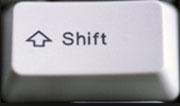
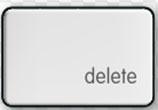
Калі вы назаўжды выдаляць файлы, націснуўшы SHIFT + DELETE яна не выдаляецца. На самай справе прастору або размяшчэнне файла выдалены адзначана бясплатна або для паўторнага выкарыстання. Такім чынам, файлы ўсё яшчэ даступныя, пакуль вы не выкарыстоўваць гэта прастора, калі файлы будуць перапісаны на. Гэта азначае, што файлы могуць быць адноўлены, так як яны не былі выдаленыя з жорсткага дыска вашага кампутара.
Што рабіць, перш чым Аднаўленне аддаленых файлаў Shift,
Таму, калі вы выдаляеце файлы, не захоўваючы іх у сметніцу, і вы хочаце, каб атрымаць іх, вы павінны спыніць з дапамогай кампутара. Прычынай гэтага з'яўляецца, каб прадухіліць перазапіс дадзеных на месцы, што вы выдалілі файлы. Ваш кампутар будзе адзначаць яго свабодным для выкарыстання, і калі вы працягваеце выкарыстоўваць ваш кампутар і захаваць дадзеныя, якія вы будзеце ў канчатковым выніку займаючы месцазнаходжанне з новымі файламі.
З сённяшнімі тэхналагічнымі дасягненнямі вы Аднаўляўся Зрух аддаленых файлы з вашага кампутара жорсткага дыска. Ёсць магутныя інструменты для аднаўлення дадзеных , якія прыходзяць у гладкім дызайне для задавальнення вашых патрэбаў у дадзеных. Гэта добра , каб мець веданне гэтага інструмента аднаўлення дадзеных такога аднаўлення дадзеных Wondershare . Хоць ёсць шмат файл аднаўлення праграмнага забеспячэння там праўдзівы спадарожнік для аднаўлення дадзеных Wondershare аднаўлення дадзеных.

- Аднаўленне страчаных або аддаленых файлаў, фатаграфій, аўдыё, музыку, электронныя лісты з любой прылады захоўвання эфектыўна, бяспечна і цалкам.
- Падтрымлівае аднаўленне дадзеных з каша, жорсткага дыска, карт памяці, флэш-дыска, лічбавы камеры і відэакамеры.
- Падтрымка для аднаўлення дадзеных для раптоўнага выдалення, фарматаванні, жорсткага дыска карупцыі, віруснай атакі, збою сістэмы ў розных сітуацыях.
- Папярэдні прагляд перад аднаўленнем дазваляе зрабіць селектыўнае аднаўленне.
- Падтрымліваюцца АС: Windows 10 / 8/7 / XP / Vista, Mac OS X (Mac OS X 10.6, 10,7 і 10,8, 10,9, 10,10 Yosemite, 10,10, 10,11 El Capitan, 10,12 Sierra) на ИМАК, MacBook, Mac Pro і г.д.
Існуе рэжым майстра, які вы можаце выкарыстоўваць, калі вы пачатковец. Ёй не хапае вам некалькі пытанняў, то ён аднаўляе дадзеныя, хоць гэта не з'яўляецца эфектыўным ў стандартным рэжыме. аднаўлення дадзеных Wondershare з'яўляецца лепшым праграмным забеспячэннем для аднаўлення файлаў, так як гэта compactible з любымі прыладамі, такімі як лічбавыя камеры, жорсткія дыскі, SD карты, карты памяці, тэлефоны, медыя-плэераў і партатыўных назапашвальнікаў. З гэтых прылад можна аднавіць аўдыё, відэа, фатаграфіі, архівы, лісты і дакументы. Калі вы выдалілі гэтыя файлы, або страцілі іх з-за віруса, ці з-за фарматавання або віруснай інфекцыі, вы можаце мець іх назад з дапамогай гэтага праграмнага забеспячэння. Больш за тое, гэтая праграма дазваляе праглядаць файлы, якія былі адноўлены.
Частка 1 Як аднавіць выдаленыя файлы з дапамогай Wondershare аднаўлення дадзеных
Без далейшай мітусні давайце разгледзім, як аднавіць выдаленыя файлы клавішы Shift. Пераканайцеся, што вы загрузілі гэта праграмнае забеспячэнне для аднаўлення файлаў і запусцілі яго на сваім кампутары. Выканайце наступныя простыя крокі, каб пачаць аднаўляць выдаленыя файлы.
Крок 1: Абярыце тып файла
Якія тыпы файлаў вы хочаце аднавіць? Выберыце патрэбныя файлы, пазначыўшы на кожным. Адтуль націсніце кнопку Далей, каб вызначыць дыск, які вы страцілі файлы.

Крок 2: Абярыце месца, каб пачаць аднаўленне дадзеных
Вылучыце месца, дзе вы страцілі файлы. Ёсць некалькі варыянтаў для вас, вы можаце выбраць пэўны шлях, каб пачаць прагледзяць страчаныя файлы.

Крок 3: Deep Scan для аднаўлення страчаных даных
Для вашых файлаў, каб быць цвёрда здабывацца актываваць Deep Scan, хоць гэта зойме больш часу для сканавання, чым чакалася. Затым націсніце на кнопку запуску і быць цярплівым, як вашыя файлы будуць адноўлены.

Крок 4: крыжаванай праверкі і аднаўленне файлаў
Пасля таго , як працэс завяршэння сканавання адсканаваны будзе адлюстроўвацца з іх назвамі і шляхам. Якасць адноўленых файлаў таксама будзе адлюстроўвацца ў выглядзе аднаго ці дрэнна. Вы можаце прагледзець дакументы, аўдыё і відэа да канчатковага выздараўлення. Пасля прыняцця рашэння аб тым , што аднавіць Пазначце патрэбныя файлы і націсніце на кнопку Аднавіць . Нарэшце захаваць іх на іншы дыск.

Атрымаць сабе копію гэтага універсальнага інструмента, які можа аднавіць любую сітуацыю страты дадзеных і атрымліваць асалоду ад тым, што астатні свет танчыць.
Выдаліць / Аднавіць файлы
- Выдаленыя файлы I +
- Выдаленыя файлы II +
- Undelete Files I +
- Undelete Files II +
-
- альтэрнатывы аднаўлення аддаленых файлаў EaseUs
- Аднаўленне аддаленых файлаў зруху
- Адмена выпадковага выдалення
- Атрымаць выдаленыя кантакты
- Mac аднавіць
- Аднаўленне аддаленых тэчак
- Android праграмы і дадатку для аднаўлення аддаленых файлаў
- Сістэма аднаўлення аддаленых файлаў
- Аднаўленне аддаленых файлаў з Android
- Аднаўленне аддаленых фатаграфій
- Аднаўленне аддаленых файлаў з каша
- Аднаўленне аддаленых падзелаў
- Аднаўленне аддаленых файлаў Dropbox






